Cách khóa, tắt chuột cảm ứng trên laptop Dell.
Ngày nay, máy tính được sử dụng rất rộng rãi và con người phải làm việc trên máy tính với cường độ cao. Vì vậy, việc sử dụng chuột cảm ứng sẽ không được nhanh nhạy và sẽ chậm hơn so với sử dụng chuột ngoài khá nhiều. Tuy nhiên, nếu dùng phần chuột ngoài mà không khóa lại Touchpad thì lại thì khi bạn không may chạm nhẹ vào chuột cảm ứng nó cũng sẽ thay đổi điểm chọn.

Cách khóa tắt chuột cảm ứng trên laptop Dell
Dưới đây máy tính An Phát sẽ giới thiệu tới bạn cách khóa, tắt chuột cảm ứng trên Laptop Dell qua bài viết dưới đây.
Bạn đang đọc: Cách khóa, tắt chuột cảm ứng trên laptop Dell.
Touchpad là gì ?
Touchpad còn có tên gọi khác Trackpad là bàn rê chuột của laptop, ngoài những Touchpad còn được gọi là chuột cảm ứng cho dễ hiểu. Touchpad khá hữu dụng khi bạn không có chuột hoặc khi đi xa mà quên không đem theo, .
Tuy nhiên nếu việc làm của bạn quen sử dụng chuột ngoài rồi thì Touchpad lại trở nên vô dụng và gây ra không ít phiền phức .
Laptop Dell được nhìn nhận có bàn cảm ứng di chuột khá tốt nhanh, nhạy và có độ rê tốt khiến cho bạn cũng khá hài lòng khi không có chuột. Nhưng đây cũng được coi là một điểm yếu kém mà không ít bạn cảm thấy không dễ chịu khi sử dụng chuột ngoài mà Touchpad vẫn hoạt động giải trí song song .
4 cách tắt chuột cảm ứng trên laptop dell
Cách 1: Tắt Touchpad trên laptop dell nhanh bằng phím tắt .
Các bạn hãy chú ý nhìn bàn phím từ F1 đến F12 trên bàn phím laptop Dell của bạn, thường thì phím F8 chính là phím tắt chuột cảm ứng trên laptop.

Tắt chuột cảm ứng trên laptop Dell bằng tổ hợp phím
Vậy nên bạn chỉ cần nhấn tổ hợp phím Fn với phím F8 là có thể tắt nhanh Touchpad vô cùng nhanh chóng và tiện lợi.
Cách 2: Cách tắt Touchpad trên laptop từ Control Pane
Bước 1
: Bạn hãy mở Control Panel thuộc hệ trình duyệt Setting
Bước 2
: Chọn Hardware and Sound
Bước 3
: Chọn mục Mouse trong phần Devices and Printers để tìm cách tắt touchpad.
Bước 4
: Trong tab có tên Dell Touchpad thì bạn hãy nhấn vào dòng chữ Click to change Dell Touchpad settings để có thể thay đổi khóa chuột cảm ứng laptop dell
Bước 5: Chọn tab lựa chọn Sensitivite, bạn gạt công tắc trong phần tên Touchpad On/Off sang bên phải (Off – màu đen) là đã có thể khóa chuột cảm ứng laptop dell. Sau đó nhấn nút Save để lưu lại thay đổi thông tin mới cập nhật.
Cách 3: Cách khóa chuột cảm ứng laptop dell bằng biểu tượng trên thanh Taskbar có thể sử dụng trên all tất cả các win
Bước 1: Bạn chỉ cần click đúp vào Icon trên khay hệ thống của laptop Dell dù là ở Win 7,8,10
Bước 2: Sau đó click chọn ngay Touchpad On/Off sau đó click Save để lưu lại thay đổi.
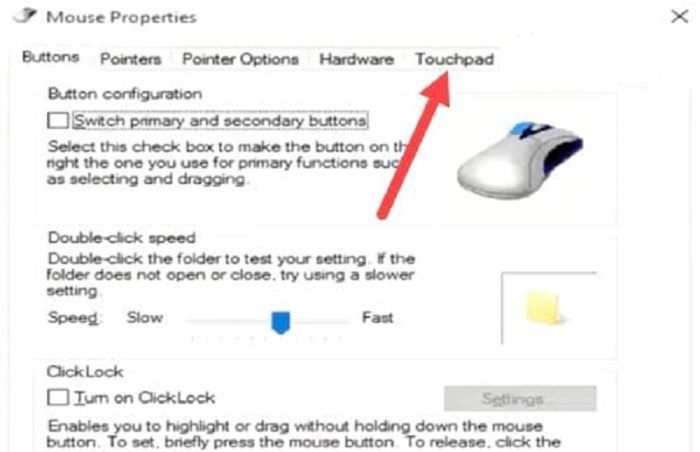
Khóa chuột cảm ứng laptop Dell bằng biểu tượng trên thanh Tasbar
Cách 4: Khóa Touchpad tự động bằng cách tải phần mềm về máy.
Đầu tiên bạn hãy tải phần mềm Touchpad Blocker về máy
Sau khi tải về phần mềm, bạn đánh dấu chọn vào Touchpad Blocker và nhấn Finish để hiển thị màn hình giao diện Touchpad Blocker.
Trên giao diện đó có 4 tùy chọn được lưu lại sẵn mà tất cả chúng ta cũng nên tìm hiểu và khám phá để có cách tắt chuột cảm ứng trên laptop dell cũng như sau này mở touchpad không thiếu hơn như :
“Automatically run program on startup“: Tự động kích hoạt chương trình Touchpad Blocker khi chạy khởi động Windows.
“Block accidental taps and clicks“: Khóa Toudpad khi phát hiện tốc độ gõ của bàn phím liên tục nhanh trong khoảng thời gian ngắn, tính bằng miliseconds (mili giây).
“Beep when click is blocked“: Phát âm thanh kêu nhỏ khi Touchpad đã được khóa.
“Keyboard shortcut to switch the blocker“: Phím tắt để chuyển linh hoạt ở việc khóa – mở TouchPad.
Máy tính An Phát hy vọng rằng với các thông tin trên đây về cách tắt chuột cảm ứng trên laptop dell, các bạn hoàn toàn có thể tự mình điều chỉnh touchpad như mong muốn mà không gặp bất cứ trở ngại nào. Chúc các bạn thực hiện thành công!
>>> Bài viết tham khảo: Cách cài đặt messenger cho máy tính.
Source: https://dvn.com.vn
Category : Dell






